Der Windows Media Player hat ein ordentliches kleinesFunktion, mit der Sie die App über die Taskleiste abspielen / anhalten können. Wenn Sie die App minimieren und den Mauszeiger darüber bewegen, verfügt das Vorschaufenster der App über Schaltflächen zum Abspielen / Anhalten. Dies gilt nach wie vor für die Groove-App in Windows 10. Anders sieht es bei der Movies & TV-App aus. Wenn Sie diese App minimieren, wird die Wiedergabe automatisch angehalten. Taskplay ist eine kostenlose Open-Source-Windows-App, mit der Sie Groove und die Movies & TV-App von der Taskleiste aus steuern können. Es werden Schaltflächen für Wiedergabe, Vorwärts und Rückwärts hinzugefügt, mit denen Sie beide Apps steuern können.
Taskplay funktioniert nicht mit Desktop-Apps, diebedeutet, dass es mit dem VLC-Player nicht funktioniert. Apps wie Kodi und Netflix können nicht gesteuert werden. In Windows 7 wird es wahrscheinlich mit Windows Media Player funktionieren. In Windows 10 funktioniert die App wahrscheinlich mit jeder App, die die Windows 10-Steuerelemente für Bildschirmmedien unterstützt.
Laden Sie die App herunter und installieren Sie sie. Eine Reihe von Mediensteuerelementen wird der Taskleiste hinzugefügt. Möglicherweise sehen Sie nur eine, d. H. Die Wiedergabetaste. In diesem Fall müssen Sie die anderen Schaltflächen aus dem Überlaufmenü ziehen.
Öffnen Sie entweder Groove oder die Movies & TV-App undspielen Sie etwas. Sobald eine der Apps etwas abspielt, können Sie die Wiedergabe mit den Tasten steuern. Wenn Sie Groove verwenden, können Sie zur nächsten oder vorherigen Datei springen. Wenn Sie etwas in der Movies & TV-App abspielen, können Sie damit 30 Sekunden vorspringen oder 10 Sekunden zurückspringen. Die App kann die Movies & TV-App in der Mini-Ansicht steuern.

Wenn die Apps, d. H. Groove, und die Movie & TV-Apps nicht über ihre eigenen Steuerelemente zur nächsten oder vorherigen Datei springen können, kann Taskplay auch nicht zur nächsten oder vorherigen Datei springen.
Die App verfügt nicht über viele Funktionen. Es ist einfach und funktioniert größtenteils gut. Es hat nur einen Bug; Durch Klicken auf die Wiedergabetaste wird der Status nicht geändert, um anzuzeigen, ob das Medium wiedergegeben oder angehalten wird. Die Schaltfläche ist immer eine Wiedergabetaste, auch wenn Sie darauf klicken, wird eine App angehalten.
Wenn Sie Groove und die Movies & TV-App über die Taskleiste mit Taskplay steuern, werden auch die Mediensteuerelemente auf dem Bildschirm angezeigt.
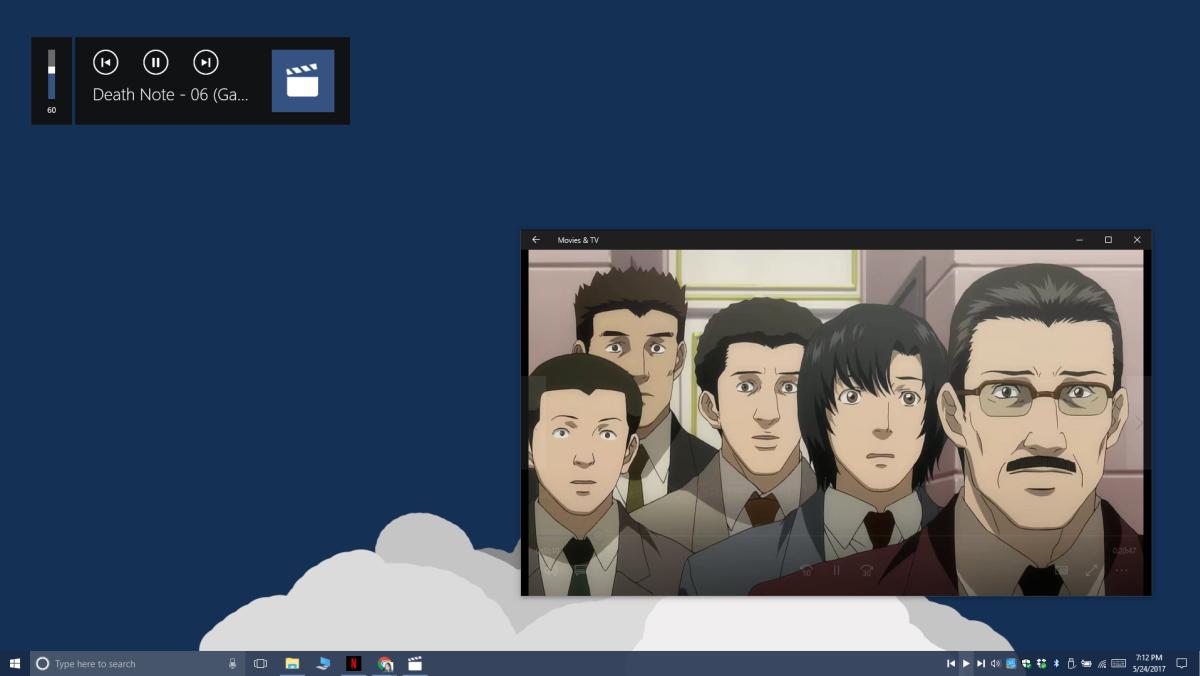
Sie können dies als ärgerlich oder nützlich empfinden. Wenn Sie nicht möchten, dass die Schaltflächen nicht anzeigen, ob das Medium angehalten wurde oder nicht, sind die Mediensteuerelemente auf dem Bildschirm hilfreich. Wenn Sie sich nicht zu sehr darum kümmern, eine App versehentlich anzuhalten / abzuspielen, werden die Steuerelemente auf dem Bildschirm ärgerlich.
Das einzige, was noch fehlt, ist, dass es auch mit anderen Apps wie dem VLC-Player funktioniert.
Laden Sie Taskplay herunter










Bemerkungen